Informacije o sustavu u sustavu Windows: kako izgledati i zašto je to potrebno?
Sigurno danas, sve više ili manjePripremljeni korisnik jednostavno će imenovati parametre svog računala ili informacije o sustavu, uključujući instalirani OS, vrstu i frekvenciju procesora, RAM, disk itd. No, mnogi ljudi ne znaju da je to samo, tako da kažem, površina ledene bure , A ako želite znati način DMA kanala? Što da radite onda? Sada razgovarajmo o tome kako detaljno saznati sve parametre.
Opće informacije o sustavu
Mnogi korisnici, naravno, mogu biti ogorčeni, kažu, koji su loši parametri uzrokovani desnim klikom na ikonu računala gdje možete pregledati osnovne informacije na vašem terminalu ili laptopu?

Odgovor leži u samom pitanju. Informacije prikazane u ovom odjeljku su vrlo površne i ne pružaju kompletnu sliku konfiguracije.

Isto se odnosi i na standardnu "Upravitelj"uređaja ". Naravno, u njemu možete vidjeti sve "željezo" ili virtualne komponente koje su prisutne u sustavu, čak i ako su onemogućene u BIOS-u ili one u kojima postoje problemi ili sukobi. Međutim, u nekim slučajevima, kako bi se utvrdili uzroci neuspjeha i uklonili nove probleme, potrebno je imati potpunije informacije o hardveru i softverskom okruženju.
Informacije o sustavu: Windows OS
U bilo kojoj "OSes" obitelji Windows ima svoje načine gledanja informacija ove vrste, bez obzira na verziju sustava.

Postoji mnogo različitih vrstaparametri. Naravno, neke od njih ne trebaju obični korisnici u svakodnevnom radu, ali takvi stručnjaci mogu mnogo govoriti stručnjacima koji se bave popravkom ili sastavljanjem računalnih terminala. Treba napomenuti da ugrađeni alat prikuplja informacije o sustavu u pozadini, odmah reagirajući na najmanju promjenu konfiguracije na svim razinama. A to u velikoj mjeri čini "native" korisnost sustava Windows jednostavno nezamjenjiv.
Kako pregledati podatke o parametru sustava?
Sada vidimo kako možete vidjeti informacije o sustavu. Na Windowsu postoji najmanje tri načina.
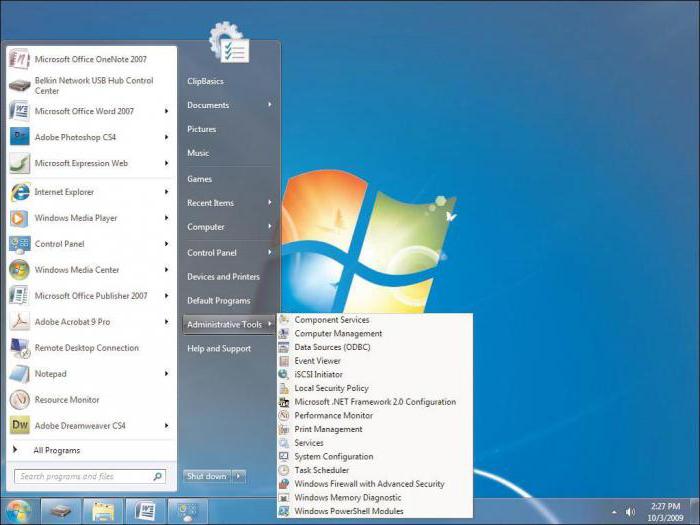
Najčešća metoda je korištenje izbornika."Počnite" s naknadnim odabirom bilo korisnih programa ili alata za administraciju, gdje se nalazi traženi odjeljak (razlika u lokaciji je zbog različitih verzija samog "OS").
Druga i treća metoda također su jednostavna. No, mnogi korisnici ili zaborave na njih ili jednostavno ne znaju. Možete koristiti izbornik Pokreni (Win + R), gdje piše msinfo32 naredba. Možete otići na drugi način, prvo pozivom naredbene linije (Win + R + cmd), a zatim unosom informacija o sustavu. U načelu, kako se točno naziva ovaj program ne igra posebnu ulogu. Tko je prikladniji.
Glavne komponente izbornika
Sada razmislite što može biti zanimljivosaznajte u odjeljku "Informacije o sustavu". Evo nekoliko osnovnih kategorija. Odmah obratite pažnju na liniju općih informacija. Ovdje možete pronaći ne samo informacije o sustavu Windows, već i mnoge parametre povezane s njim. Ovdje možete pogledati i postojeće verzije instaliranih BIOS i SMBIOS podataka, podataka korisnika i geolokacija, podataka o "RAM-u" i virtualnoj memoriji, ili čak o stanju Hyper-V modula, ako postoji jedan. Sljedeće dolazi odjeljak hardverskih resursa. Korisnik obično ne razumije kakve podatke. Ali ovdje administrator sustava može lako vidjeti neke važne karakteristike kako bi se uklonili ovaj ili onaj neuspjeh na razini "željeza".
Vrlo zanimljiva je sekcija komponenti. To donekle podsjeća na "Device Manager", ali podaci koji su u njemu detaljnije prikazani. Uostalom, ovdje možete vidjeti ne samo naziv komponente već i informacije o datotekama vozača. Nadalje, za multimediju, navedeni su svi koderi i dekoderi instalirani u sustavu, za mrežne uređaje - njihove napredne parametre, diskove i kontrolere - njihove informacije itd. Općenito, od takvih informacija može se mnogo više naučiti nego što je prikazano u Manager. U međuvremenu, trebate obratiti pažnju na uređaje s konfliktima (kvarovi). Sam operacijski sustav Windows ne može uvijek pružati takve podatke ni u dispečeru, a ovdje za svaku neuspjelu komponentu može se dobiti najviše.
Konačno, u odjeljku softverskog okruženja možete pronaćiSvi podaci od interesa za korisnika o upravljačkim programima, modulima, varijablama okruženja, instaliranim i automatski učitanim programima i uslugama. I čak i informacije o pogrešci. U zastarjelim "OSes" možete pronaći više odjeljaka postavki preglednika - sve povezano s internetom ili instaliranim komponentama sustava Office. Općenito, kako kažu, postoji dovoljno informacija. No, malo ljudi zna da u okruženju ovog programa možete pregledati parametre udaljenih računalnih terminala ili spremiti podatke o sustavu u jednu tekstualnu datoteku s ekstenzijom .nfo (program može raditi s .cab ili .xml formatima).
Alati za treće strane za pregled informacija o sustavu
Najviše se može primijetiti među komunalnim tvrtkama treće stranepopularni programi. To su, na primjer, čarobnjak PC-a iz developera CPUID-a koji je poznat mnogima u uslužnom programu CPU-Z ili malim aplikacijama kao što su SIW, System Spec, FreeSysInfo itd.
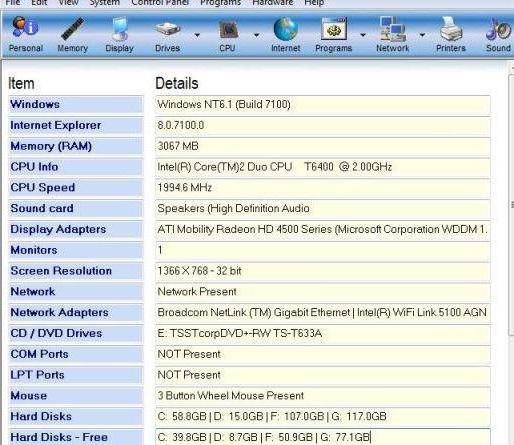
Često imaju zanimljive funkcije vezane za postavljanje ili ispitivanje opreme, što ih čini vrlo popularnim u svom području.
zaključak
Općenito, može se primijetiti da informacije o sustavuvećina korisnika u radu nije osobito korisna. Ali sada administratori sustava, kompatibilni programeri softvera ili jednostavno stručnjaci uključeni u ručno sastavljanje ili popravak, takvi će podaci biti iznimno važni. Iako su neki korisnici, oni također mogu biti korisni. Na primjer, u situaciji kada morate ručno ukloniti upravljački program, a korisnik ne zna gdje ga pronaći.








